مقدمة
قد يكون التعامل مع مشكلات الشاشة اللمسية في جهاز Samsung Galaxy Tab أمرًا محبطًا. تُعرف هذه الأجهزة بتقنيتها المتقدمة وتصميمها الأنيق. ومع ذلك، حتى الأدوات الحديثة يمكن أن تواجه مشاكل. سواء أصبحت الشاشة غير مستجيبة بشكل متقطع أو توقفت عن العمل تمامًا، فإن فهم السبب الجذري يعد أمرًا حيويًا. في هذا الدليل، سنستكشف الأسباب الشائعة وراء هذه المشكلات، ونقدم حلولًا فورية، ونقترح متى يجب استشارة محترف. في نهاية هذا الدليل الواسع، سيكون لديك الأدوات اللازمة للتعامل مع أعطال الشاشة اللمسية على جهاز Samsung Galaxy Tab بثقة.
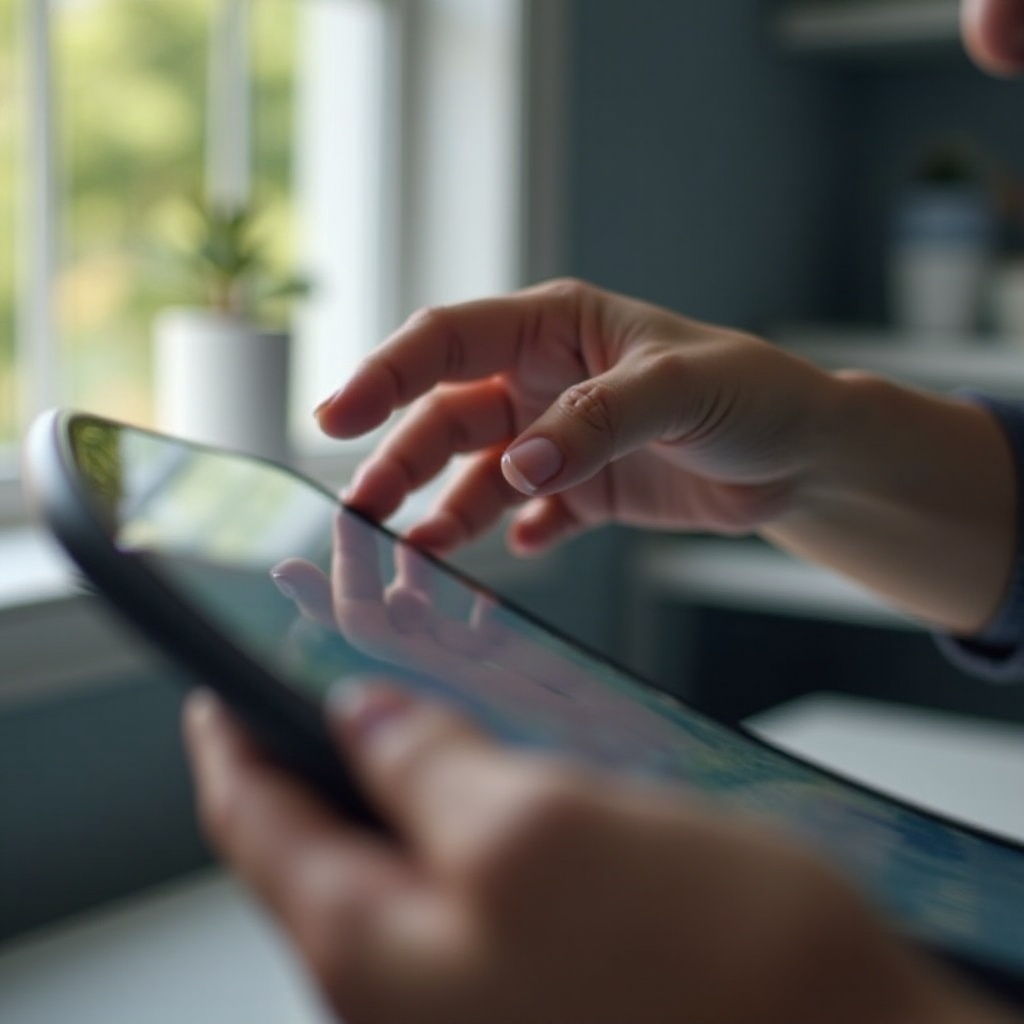
الأسباب الشائعة لمشاكل شاشة Samsung Galaxy Tab اللمسية
قبل الغوص في الحلول، من الضروري فهم ما قد يسبب المشكلة. يمكن أن تنجم مشاكل الشاشة اللمسية عن مجموعة متنوعة من العوامل، حيث يؤثر كل منها على الجهاز بشكل مختلف.
العوامل الفيزيائية والبيئية
غالبًا ما تتداخل العناصر الخارجية مع وظيفة الشاشة اللمسية. يمكن أن يمنع الغبار أو الحطام أو الرطوبة على الشاشة من الاستجابة كما ينبغي. يمكن أن تتسبب السقوط العرضي أو الصدمات أيضًا في تلف الشاشة أو المكونات الداخلية، مما يؤدي إلى الأعطال. بالإضافة إلى ذلك، يمكن أن تؤثر درجات الحرارة القصوى، سواء كانت مرتفعة أو منخفضة، على استجابة الشاشة.
الأعطال البرمجية والتطبيقية
من جانب البرامج، يمكن أن يؤدي البرامج القديمة أو الفاسدة إلى سلوك غير منتظم للشاشة. النزاع بين التطبيقات، أو تحديث تطبيق يحتوي على خلل، يمكن أن يتسبب أيضًا في عدم استجابة الشاشة. في بعض الأحيان، لا يوفر النظام موارد كافية للتطبيقات، مما يؤدي إلى تباطؤ الشاشة أو تجمدها.
فهم هذه الأسباب يهيئ المرحلة لتطبيق الحلول الفعالة. مسلحين بهذه المعرفة، دعونا نستكشف الإصلاحات السريعة الأولية لاستعادة الوظيفة بسرعة.
الإصلاحات السريعة التي يجب تجربتها أولاً
في كثير من الحالات، يمكن حل مشاكل الشاشة اللمسية البسيطة بخطوات بسيطة لإياب الجهاز.
إعادة تشغيل جهازك
يمكن أن يؤدي إيقاف تشغيل الجهاز وتشغيله مرة أخرى إلى حل الأخطاء المؤقتة. توفر إعادة التشغيل موارد النظام مجددًا وتزيل الأخطاء البرمجية البسيطة التي قد تؤثر على وظيفة الشاشة.
تحقق من نظافة الشاشة والإكسسوارات
امسح الشاشة بقطعة قماش ناعمة خالية من الوبر لإزالة الأوساخ وبصمات الأصابع. تأكد من عدم وجود إكسسوارات، مثل واقيات الشاشة أو الأغطية، تتداخل مع حساسية اللمس. بعد التأكد من النظافة وإعادة الجهاز إلى حالته الأساسية، قد يكون من الضروري الغوص بشكل أعمق في حلول أكثر تقدمًا.
ربطًا بالإصلاحات السريعة، إذا استمرت المشاكل، تصبح خطوات تحرّي الخلل وإصلاحه المتقدمة ضرورية.
خطوات تحويل المشكلة المتقدمة
إذا لم تنجح الحلول التمهيدية، قد يكون من الضروري استكشاف طرق تحرّي الخلل وإصلاحه المتقدمة.
تحديث البرامج والتطبيقات
تأكد من أن جهازك اللوحي يحتوي على أحدث إصدار من البرنامج. تتضمن تحديثات البرامج غالبًا إصلاحات للأخطاء المعروفة التي قد تؤثر على الشاشة. وبالمثل، يُعتبر تحديث تطبيقاتك أمرًا ضروريًا لضمان التوافق مع نظام التشغيل الحالي.
مسح قسم ذاكرة التخزين المؤقت
أحيانًا، يتراكم ذاكرة التخزين المؤقت للنظام، مما يؤدي إلى مشاكل في الأداء. باستخدام تنظيف القسم المؤقت، يمكن تحسين استجابة جهازك اللوحي بدون فقدان البيانات الشخصية.
لإزالة قسم ذاكرة التخزين المؤقت:
1. قم بإيقاف تشغيل الجهاز.
2. اضغط واستمر في الضغط على زر الطاقة وزر الصوت الأعلى في نفس الوقت.
3. عندما يظهر شعار سامسونج، حرر الأزرار.
4. استخدم أزرار الصوت للتنقل إلى ‘مسح قسم ذاكرة التخزين المؤقت’ وأكد باستخدام زر الطاقة.
تشغيل في الوضع الآمن لتحديد التطبيقات المشكلجة
يعمل الوضع الآمن على تعطيل التطبيقات الخارجية ويتيح لك التحقق مما إذا كان أي منها يسبب المشكلة.
للوصول إلى الوضع الآمن:
1. قم بإيقاف تشغيل الجهاز.
2. اعد تشغيله واضغط الزر الصوت الأعلى بمجرد ظهور شعار سامسونج.
3. بمجرد التواجد في الوضع الآمن، تحقق مما إذا كانت الشاشة تستجيب بصورة أفضل.
استكشاف هذه الخطوات المتقدمة يساعد في كشف المشكلات الأكثر عمقًا بالإشارة إلى الحاجة إلى التدخل المحترف عند الضرورة.

متى يجب طلب المساعدة المهنية
بينما يمكن حل العديد من المشاكل في المنزل، بعض السيناريوهات تتطلب مساعدة الخبراء.
التعرف على مشاكل الأجهزة
إذا استمرت مشكلة الشاشة اللمسية بعد تطبيق جميع الإصلاحات البرمجية، فقد يشير ذلك إلى مشكلة في الجهاز. تشمل العلامات الممكنة ضررًا مرئيًا، مثل الشقوق، أو إذا كانت الشاشة تتعطل بشكل متقطع.
العثور على مركز إصلاح معتمد
اختر مركز خدمة سامسونج المعتمد لضمان التعامل مع جهازك من قبل محترفين يستخدمون قطع أصلية. يمكنهم تشخيص المشكلات وإصلاحها بدقة، سواء كانت استبدال شاشة أو إصلاح مكونات داخلية.
بينما قد تبدو المساعدة المهنية مقلقة، إلا أنها يمكن أن تقدم حلولًا دائمة للمشاكل المستمرة. تنفيذ تدابير وقائية قد يحد من حدوث مشاكل في الشاشة اللمسية في المستقبل.

إجراءات وقائية للحفاظ على وظيفة الشاشة اللمسية
الاعتناء بالجهاز بشكل استباقي يمكن أن يقلل بشكل كبير من تكرار مشاكل الشاشة اللمسية.
استخدام الإكسسوارات الواقية
استثمر في واقيات شاشة بجودة جيدة وحافظة قوية. تقدم حماية ضد الخدوش والسقوط والعوامل البيئية الضارة.
الصيانة المنتظمة للبرامج وتحديثاتها
حافظ على تحديث برامج جهازك وتطبيقاته. قم بإلغاء تثبيت التطبيقات غير المرغوب فيها بانتظام وأخلص من ذاكرة التخزين المؤقت لتحسين الأداء.
من خلال تنفيذ هذه التدابير، يمكنك إطالة عمر جهازك وتحسين أداء اللمس. ونحن نختم هذا الدليل، دعونا نلخص عملية استكشاف الأخطاء وإصلاحها.
الخاتمة
يتطلب الحفاظ على شاشة لمسية وظيفية بالكامل على جهاز Samsung Galaxy Tab فهم المشكلات المحتمل وتطبيق الحلول الصحيحة. باتباع هذا الدليل، يمكنك تشخيص وحل المشكلات الشائعة بنفسك بطريقة منهجية. ولكن، في حالات المشكلات المستمرة، لا تتردد في طلب المساعدة المهنية. من خلال الرعاية الوقائية، يمكنك ضمان تجربة أكثر سلاسة مع جهازك.
الأسئلة الشائعة
لماذا لا يستجيب شاشة اللمس في جهاز Samsung Galaxy Tab للمس؟
قد يكون هناك أخطاء في البرمجيات، أو أوساخ على الشاشة، أو تلف في الأجهزة.
كيف يمكنني إصلاح شاشة اللمس غير المستجيبة على جهاز Samsung Galaxy Tab؟
حاول إعادة تشغيل الجهاز، وتنظيف الشاشة، وتحديث البرمجيات، أو التمهيد إلى الوضع الآمن.
هل يمكن لتحديثات البرمجيات إصلاح مشكلات شاشة اللمس في جهاز Samsung Galaxy Tab؟
نعم، غالبًا ما تحتوي التحديثات على إصلاحات لأخطاء يمكن أن تحل مشاكل شاشة اللمس.


